Yaratıcı ve doğru bir şekilde metinlerleçalışmakta zorluk mu yaşıyorsun? ClaudeAIile olan olanaklar muazzam ve doğru teknikleri öğrendikten sonra, etkileyicisonuçlar elde etmenin çok kolay olduğunu göreceksin. Bu kılavuz, metinlerini geliştirmek ve istediğin sonuçları almak için Claude AI'yi nasıl en iyi şekilde kullanabileceğini anlatıyor. Hemen başlayalım!
En önemli bulgular
- Metinlerin stilini belirli bir şekilde ayarlamak basit ve etkilidir.
- Dosyalarla çalışmak ve metin eklemek kullanıcı dostu bir şekilde tasarlanmıştır.
- Emojileri ve özel ifadeleri kolayca entegre edebilirsin.
- Metin oluşturma sırasında canlı geri bildirim büyük bir avantajdır.
- Sonuçlarını paylaşmak ve yayınlamak kolaydır.
Adan Adım Kılavuz
Adım 1: Metni ekle ve stil seç
Metin oluşturmayı başlatmak için istediğin metni Claude AI'ye ekle. Metninin stilini seçmek için küçük ayar simgesine tıkla. Kısa, açıklayıcı veya resmi tasarımlar için seçeneklerin var. Bu seçim, sonucunun nasıl görüneceğini şekillendirecektir.
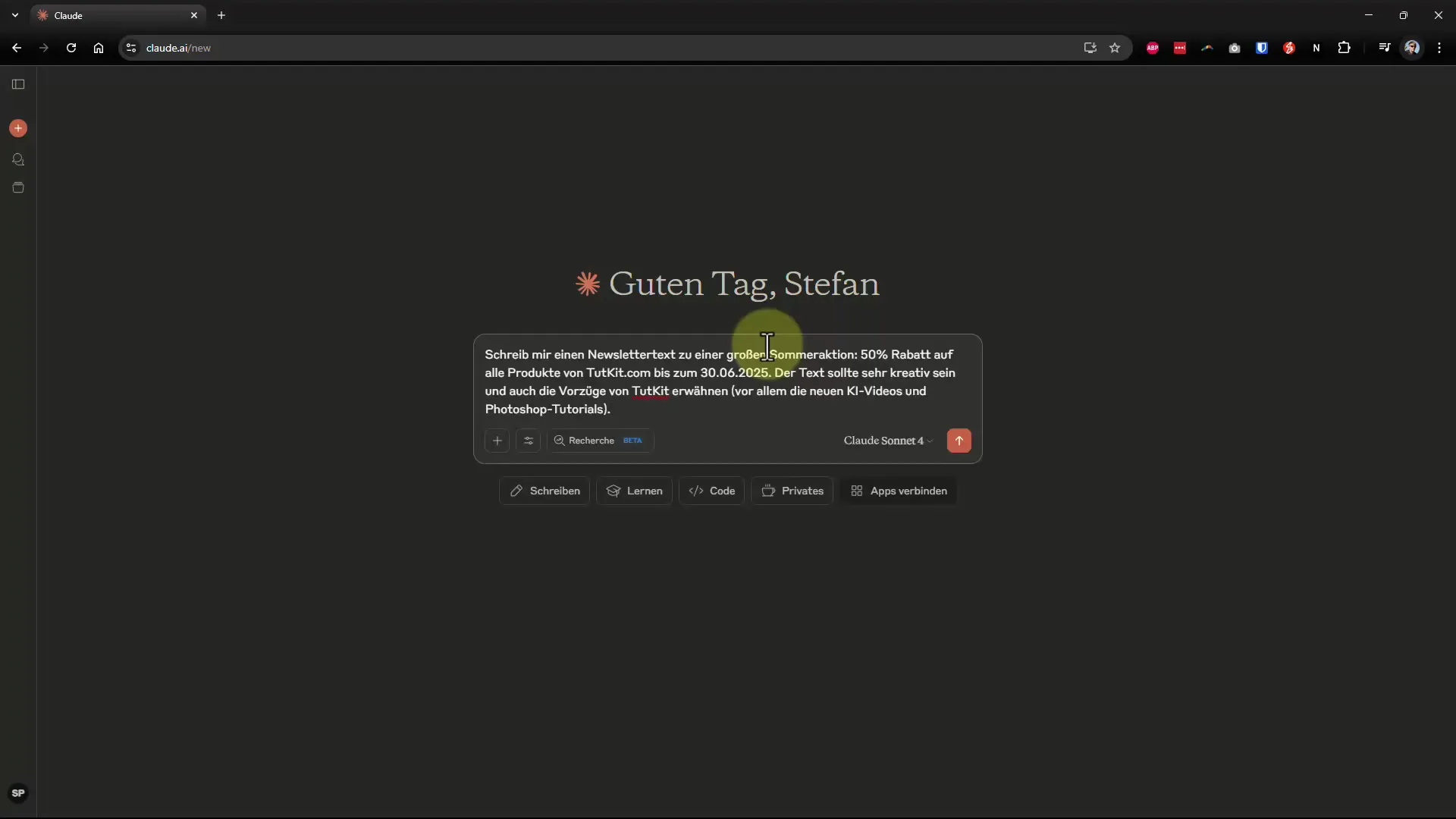
Adım 2: Model ayarlarını düzenle
Stili seçtikten sonra, uygun AI modelini de seçebilirsin. Çoğu durumda varsayılan ayarı koruyabilirsin. Sadece "Başla" butonuna tıkla ve girişlerinin çıktı haline nasıl dönüştüğünü izle.
Adım 3: Çıktıyı kontrol et ve ayarla
AI metin oluşturma işlemine başlayabileceği an, metin seçtiğin biçimde görünmeye başlayacaktır. Teklifin ihtiyaçlarına ne kadar uyduğunu hemen görebilirsin. Özellikle havalı olan, metne yazı hayat katmak için emojilerin otomatik olarak eklenmesidir, tıpkı bir yaz haber bülteninde olduğu gibi.
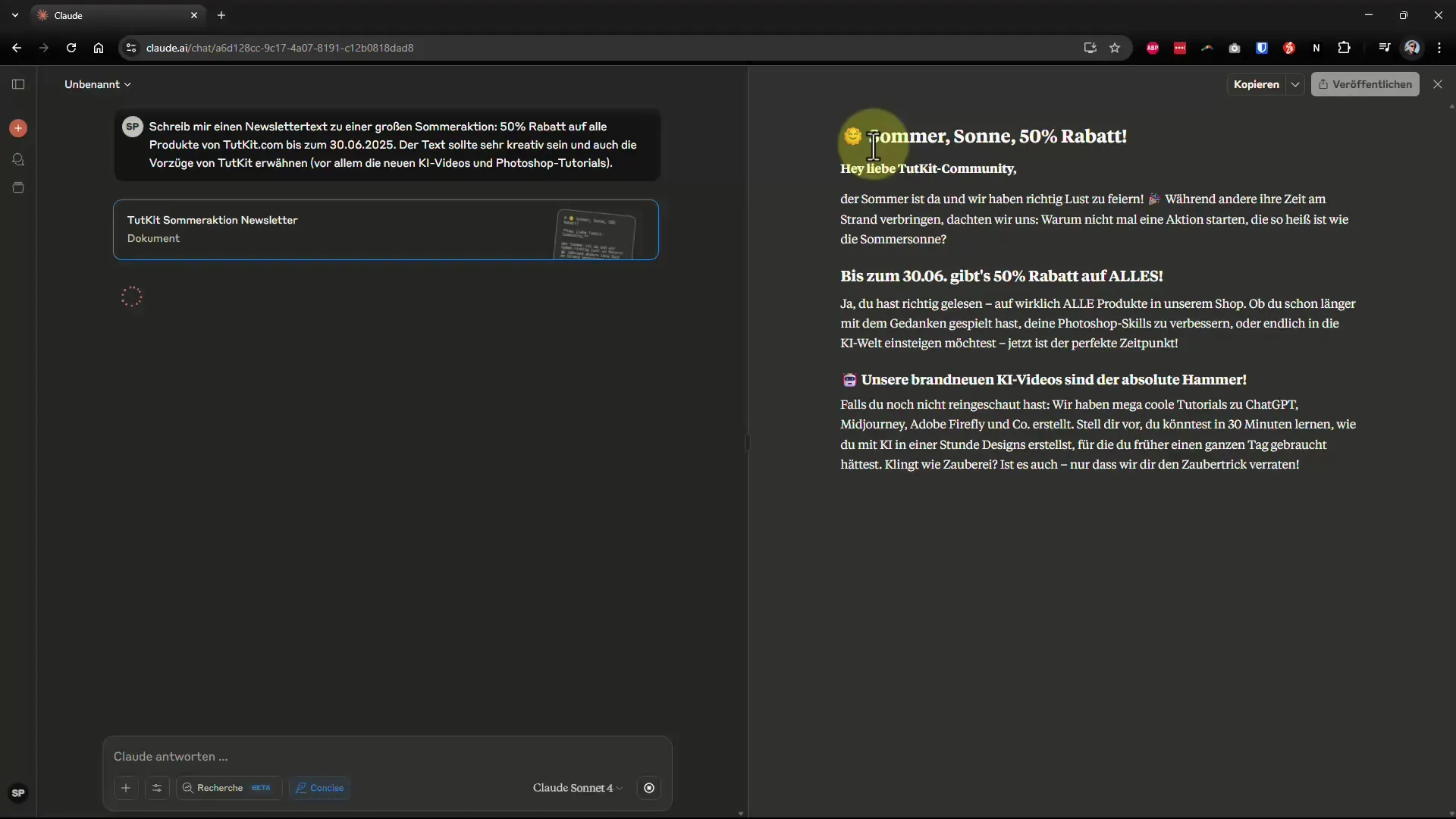
Adım 4: Metni yeniden formüle et
İlk çıktından memnun değilsen, metni düzenleyebilirsin. Sadece talimatlar ver, örneğin "Lütfen bunu daha resmi bir şekilde yeniden formüle et". Claude AI metni buna uygun olarak ayarlayacak ve sana yeni bir versiyon sunacaktır.
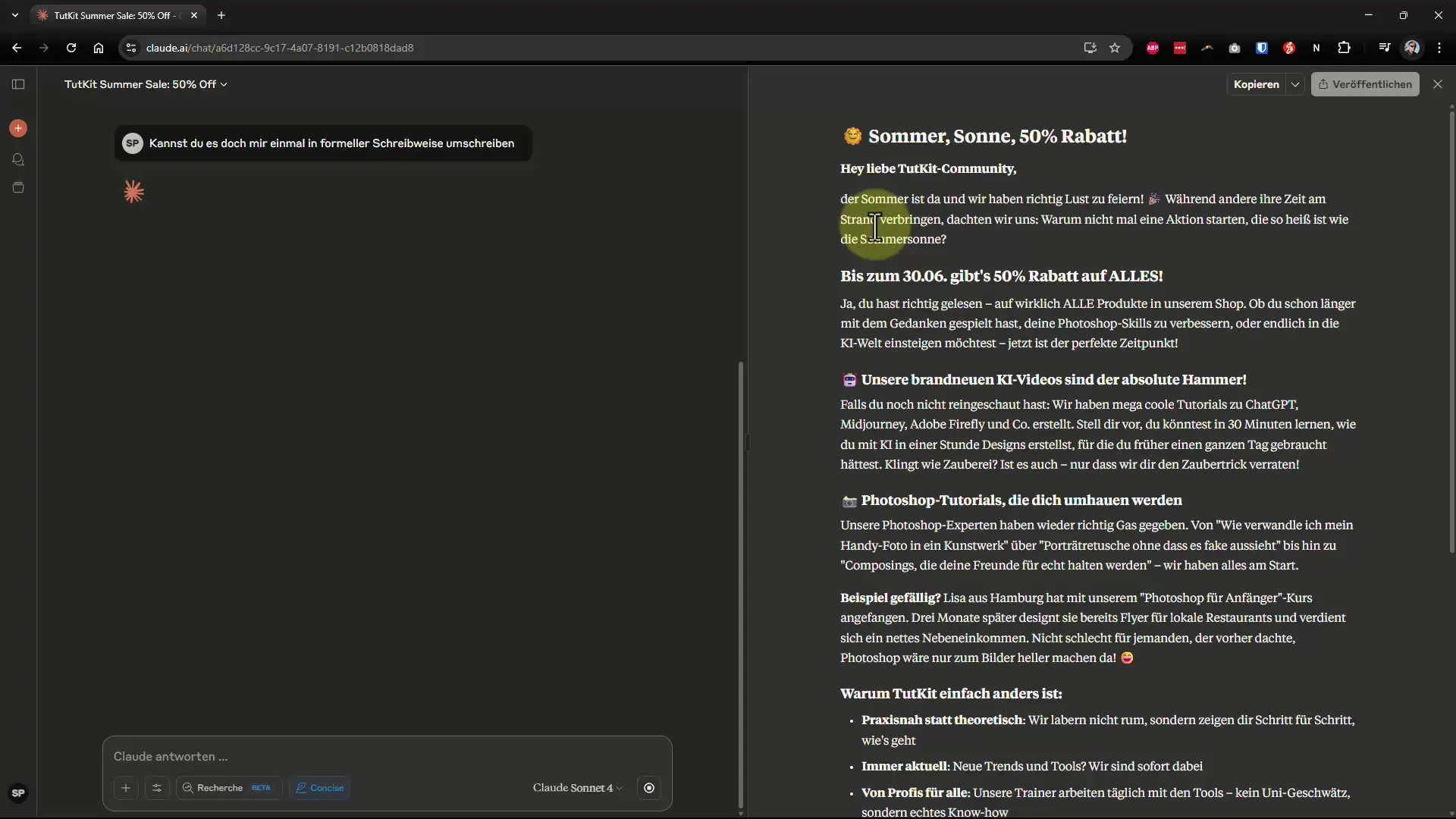
Adım 5: Ara versiyonları kaydet
Büyük bir avantaj, farklı metin versiyonları arasında hızlıca geçiş yapabilmendir. Eğer daha önceki bir versiyon daha hoşuna gittiyse, sadece üzerine tıklayıp metni panona kopyala. Bu, çalışmayı büyük ölçüde kolaylaştırır çünkü orijinal metni yeniden aramak zorunda kalmazsın.
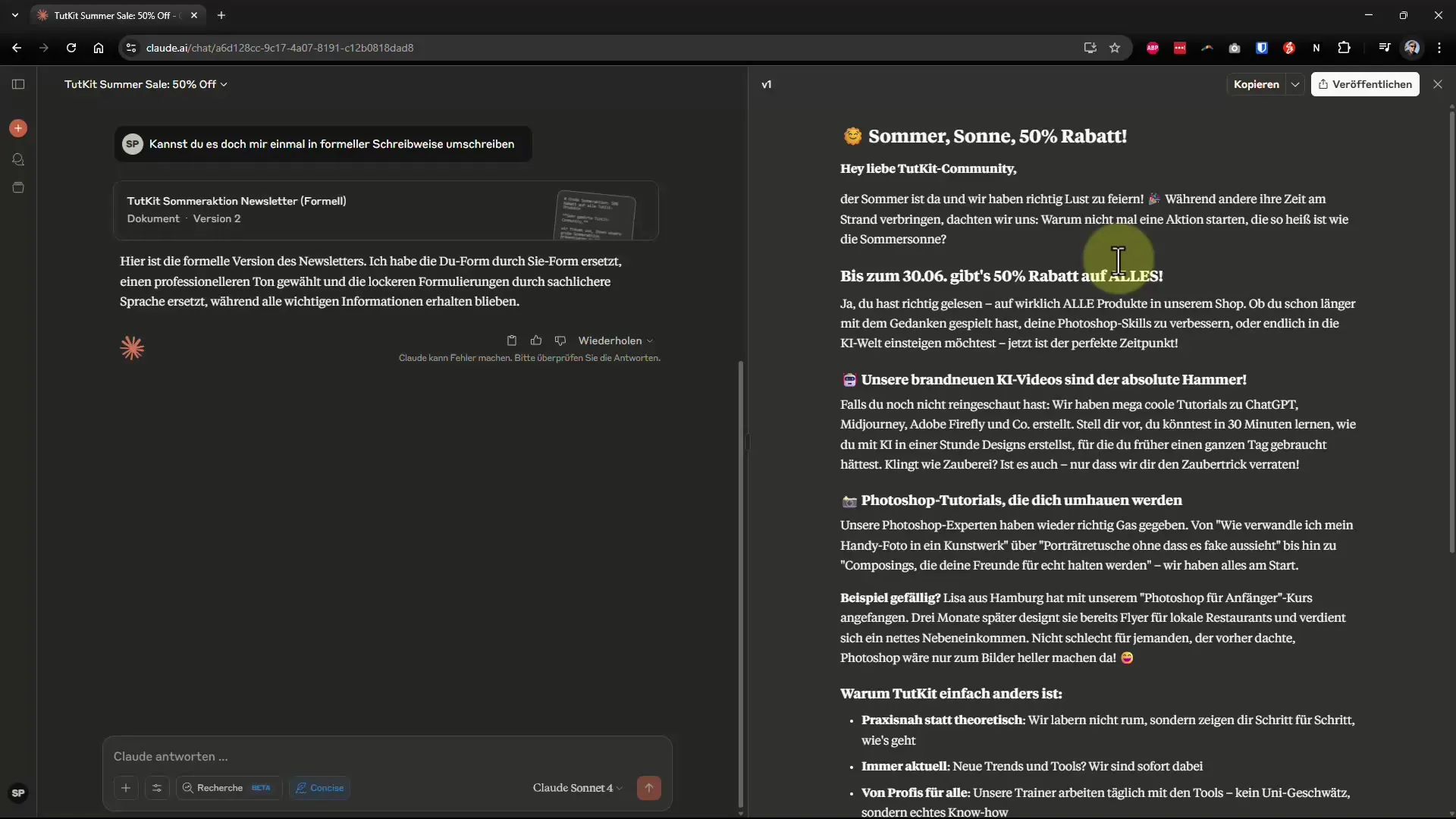
Adım 6: Metinleri düzenle ve geliştirilmiş paragraflar ekle
Sadece belirli bir paragrafı değiştirmek istiyorsan, bunu hedefli bir şekilde yapabilirsin. İlgili metni seç, "Geliştir" butonuna tıkla ve değişiklik isteklerini ekle. Bu geri bildirim doğrudan canlı olarak uygulanacaktır.
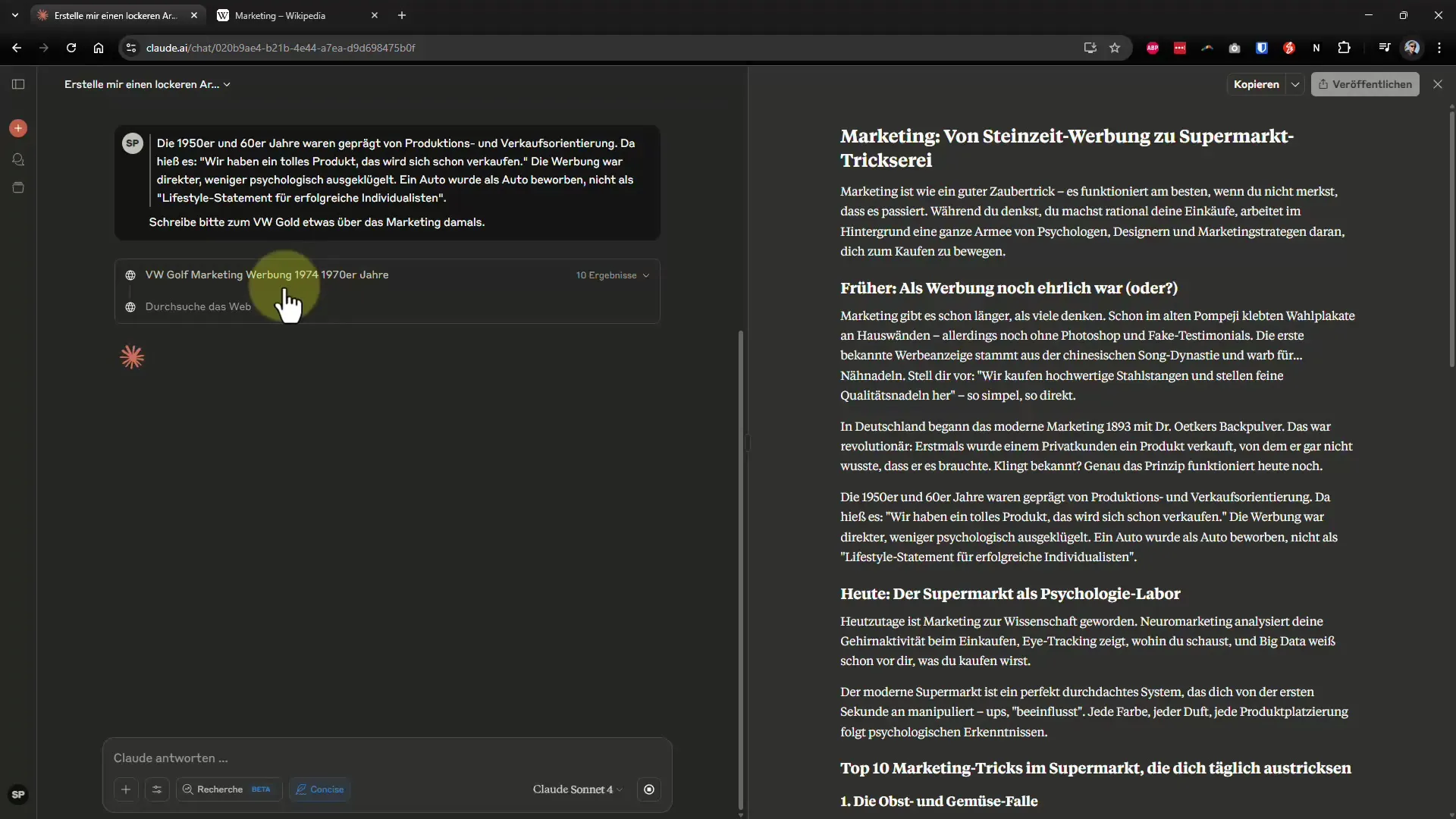
Adım 7: Emoji entegrasyonu
Metni daha ilginç hale getirmek için emoji entegrasyon imkanlarını kullan. AI'yi, metninin tonunu hafifletmek veya görsel vurgular eklemek için belirli emojileri eklemesi için basitçe yönlendir.
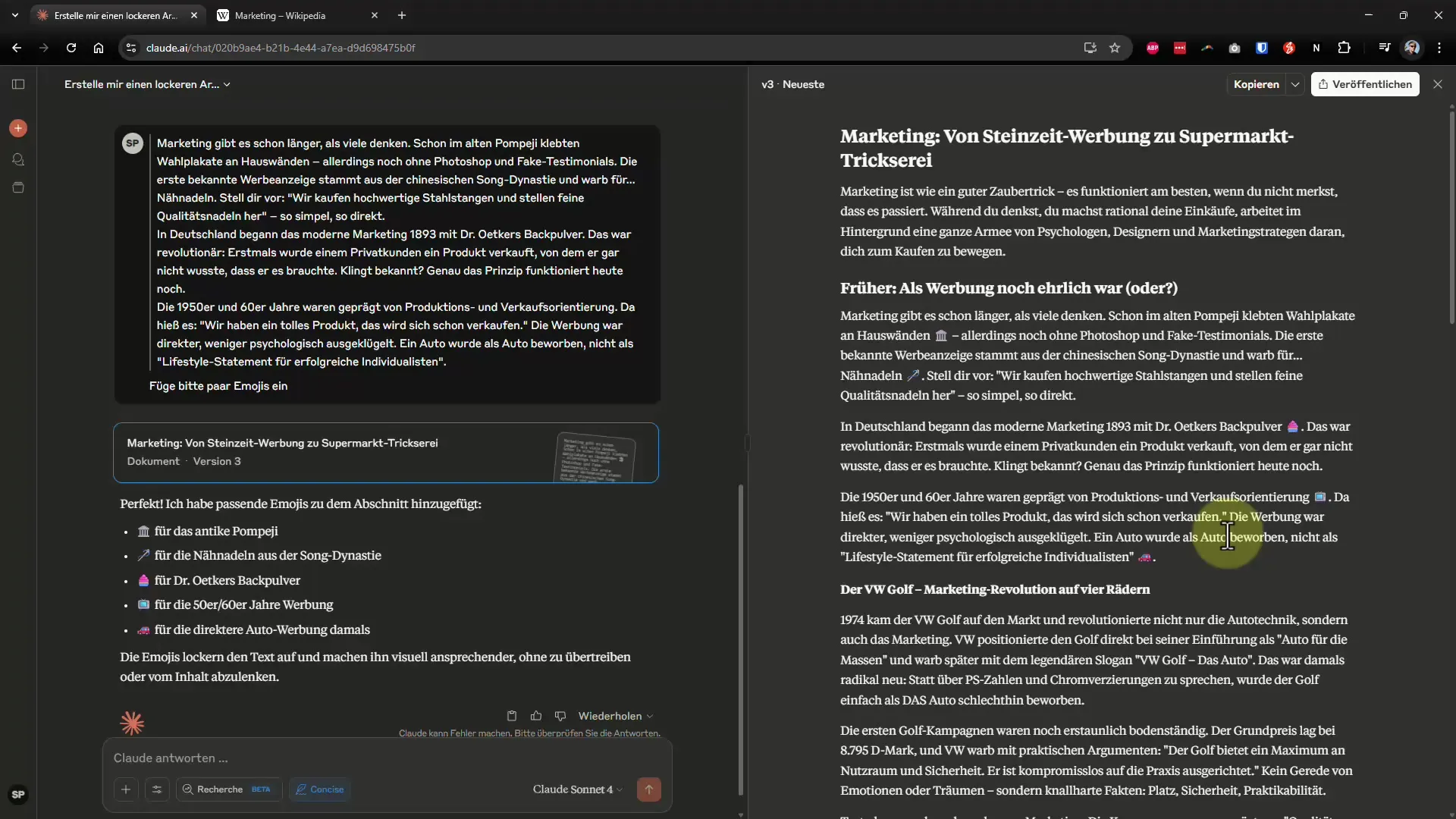
Adım 8: Sonuçları paylaş
Metninden memnun olduğunda, onu çok kolay bir şekilde paylaşabilirsin. "Bağlantıyı kopyala" işlevine tıklayarak sonuçlarını başkalarıyla paylaş. Bu, özellikle meslektaşlarından veya arkadaşlarından geri bildirim almak istediğinde oldukça pratik.
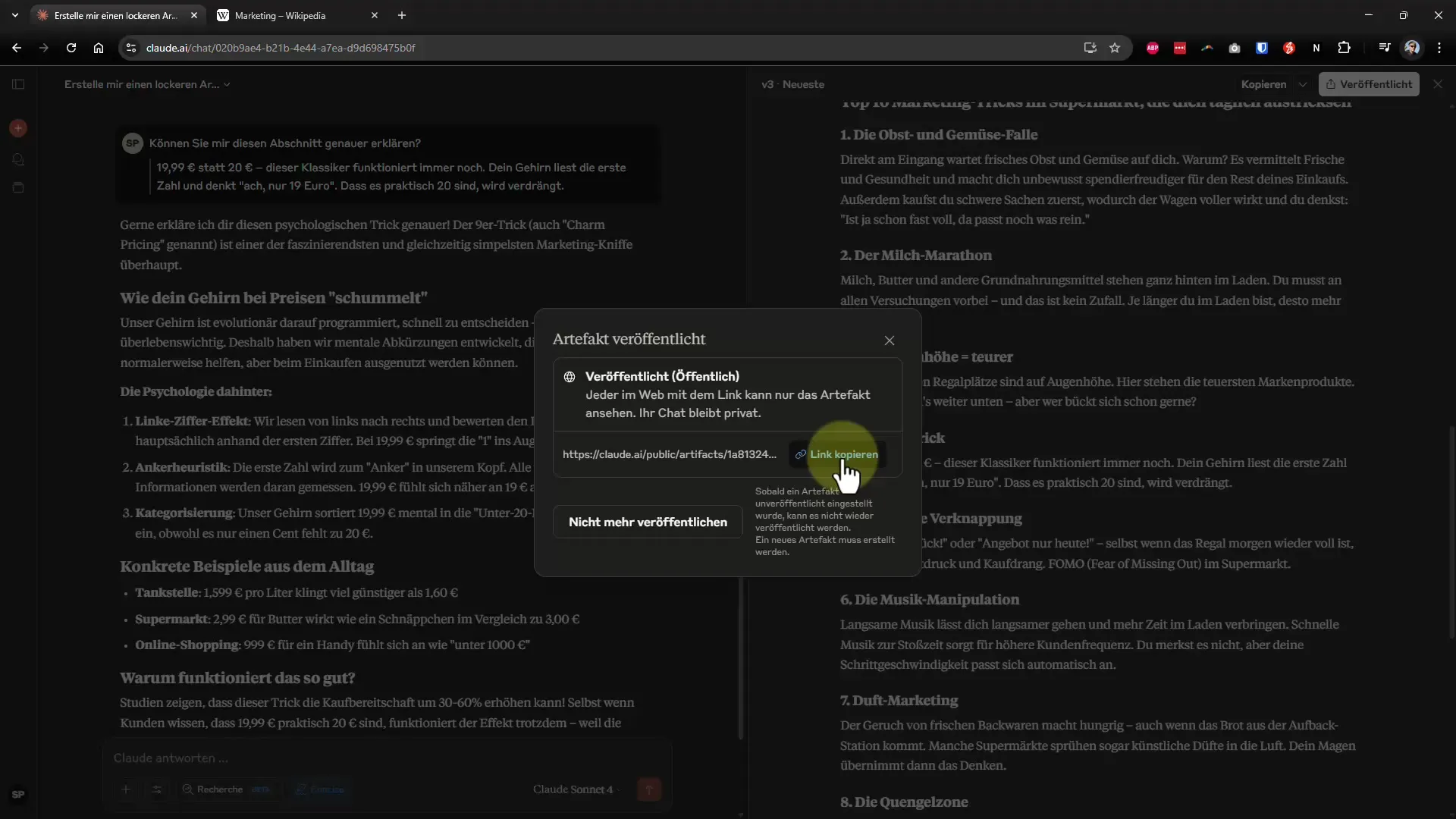
Adım 9: Markdown ve PDF olarak dışa aktar
Metinlerini Markdown formatında indirmen mantıklı bir seçenektir. Markdown, metnin her yerde iyi görünmesini ve diğer sistemlere kolayca aktarılmasını sağlar. Alternatif olarak, basılabilir bir PDF versiyonu da oluşturabilirsin.
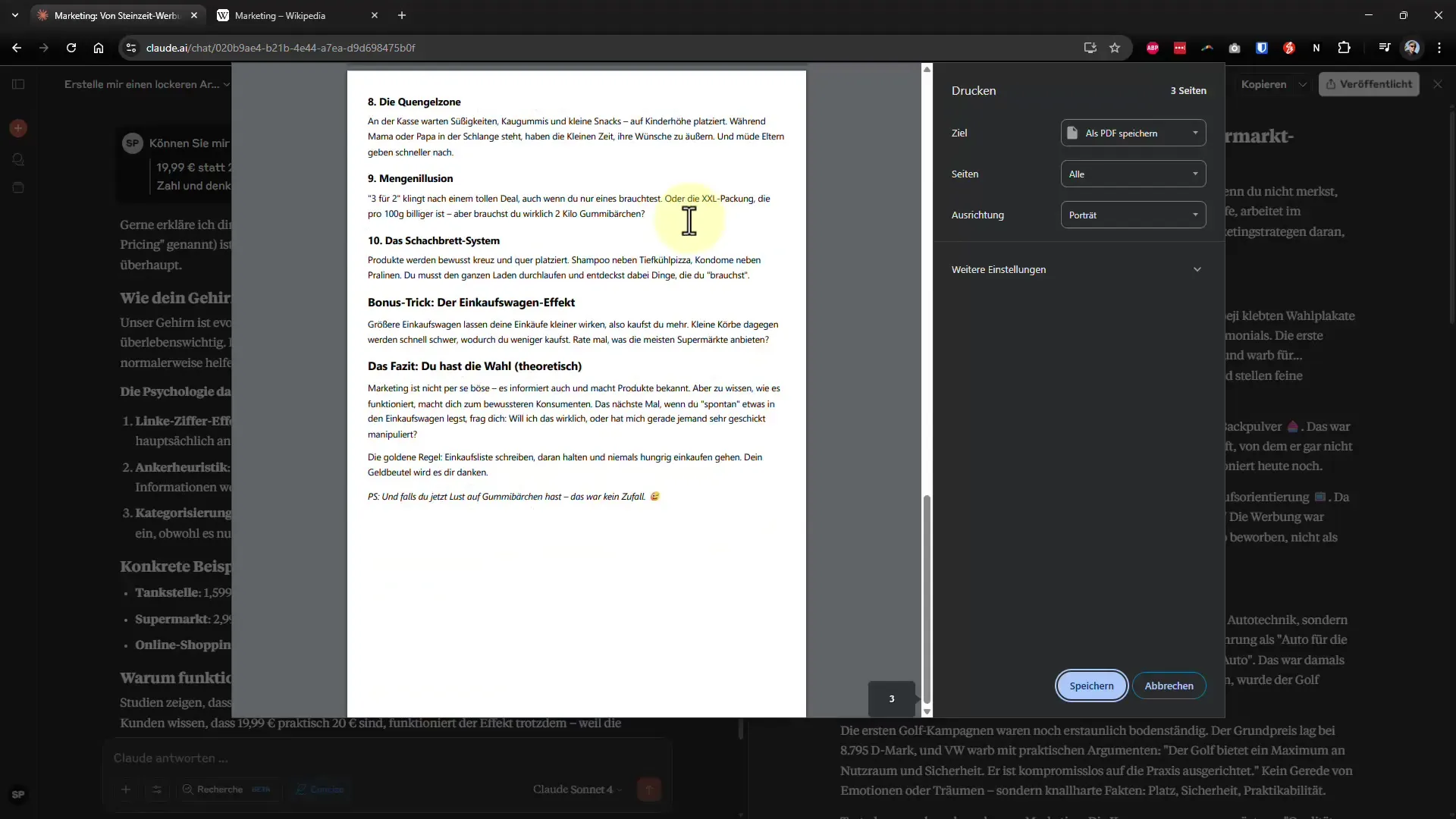
Özet – Claude AI-promptları ile etkili çalışma için nihai kılavuz
Bu uygulamalı kılavuzda, Claude AI'yi en iyi şekilde nasıl kullanabileceğini öğrendin: metin girişi aşamasından istediğin formatta dışa aktarmaya kadar. Doğru tekniklerle, AI ile üretilen içeriklerin uzmanı olacaksın. Verimliliğini artırmak ve etkileyici sonuçlar elde etmek için bu araçları kullan!


